CorelDraw中的点阵图转矢量图
来源:sc115.com | 383 次浏览 | 2011-06-28
标签: CorelDRAW 综合教程 CorelDraw中的点阵图转矢量图 CorelDraw综合教程

用CorelDraw将点阵图转换为矢量图,不仅能实现图形转换的功能,在转换的同时还可以指定效果来得到特殊的矢量图,下面我们就来看看CorelDraw中点阵图转换为矢量图的操作方法。
转换方法
准备好一张点阵图,导入到CorelDraw中(图1)。

图1
选中图片点击鼠标右键,在菜单中可以看到“描绘位图”(图2)选项,选中后CorelDraw将跳转到CorelTRACE中去编辑位图。

图2
CorelTRACE是CorelDraw带的专业点阵图转换矢量图工具,整个软件的界面功能分布很简单,左边是转换的工具选择,如按轮廓、高级轮廓、中心线、中心线轮廓、素描、马赛克、3D马赛克、木刻一共八种方式转换。选定其中一个方式后在菜单栏上出现相应的工具设置选项,应用设置后在“描绘结果”窗口中可以看到最后的矢量图效果(图3)。
下面我们详细介绍这八种转换方式。
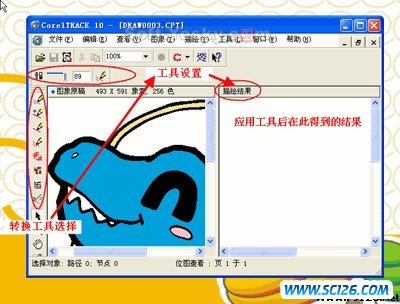
图3
这是最直接的一种转换方式,只需要设置一下转换的精确度(图4),点击描绘按钮即可。
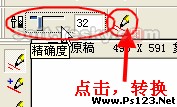
图4
精确度的值越小,转换后的图像轮廓越光滑,反之精确度的值越大,转换后的图像失真情况越小,即改变最小。我们把精确度设定为20,看看得到的这个卡通图像的效果(图5)。
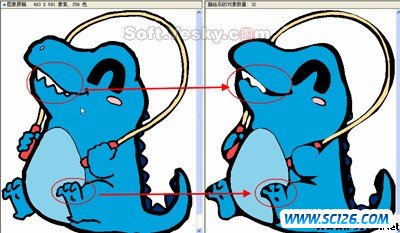
图5
处理前图片中一些锐利的轮廓被圆滑了,把精确度设定到100,得到的描绘结果发现处理前图片中的锐利轮廓依然存在(图6)。
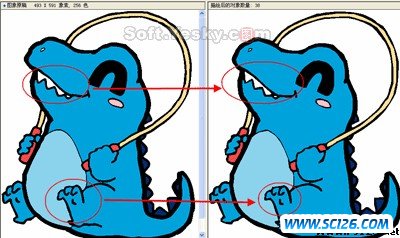
图6
二、按高级轮廓
使用高级轮廓的转换方式,可设置的参数就很多了,程序也提供了各种预制好的模式,选择它们就可以得到相应的参数(图7).
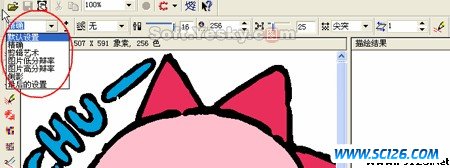
图7
如我们选择“侧影”效果,点击描绘图标后在描绘结果面板中看到它的矢量图效果(图8).
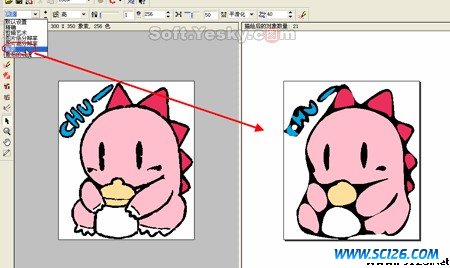
图8
“按高级轮廓”工具的具体自定义设计参数包括:杂点过滤器、图形繁简度、色彩数值、节点缩减、节点类型和最小对象大小。
搜索: CorelDRAW 综合教程 CorelDraw中的点阵图转矢量图 CorelDraw综合教程
- 上一篇: CorelDraw绘图常见问题解决技巧
- 下一篇: corelDRAW文字排版实战技巧(2)
- 最热-CorelDraw 综合教程
- 素材
 行业信息研究分析PPT模板
行业信息研究分析PPT模板  时尚设计商务演示PPT模板
时尚设计商务演示PPT模板  商业科技PPT幻灯片模板
商业科技PPT幻灯片模板  纪念辛亥革命PPT动态模板
纪念辛亥革命PPT动态模板  舞台帷幕背景PPT模板
舞台帷幕背景PPT模板  彩色弧线背景PPT模板
彩色弧线背景PPT模板  湛蓝情深PPT背景模板
湛蓝情深PPT背景模板  金色秋收麦田PPT模板
金色秋收麦田PPT模板  坦克军事战争PPT模板
坦克军事战争PPT模板